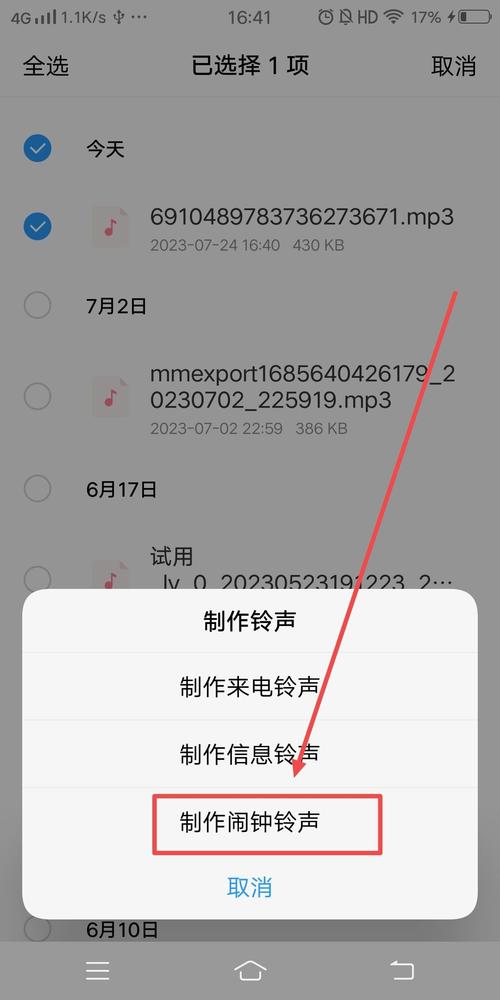鬧鐘鈴聲怎麼刪除:iPhone、Android 手機自訂鈴聲完整移除指南
您是否曾經被手機鬧鐘的特定鈴聲困擾,卻不知道該如何將它徹底移除?隨著手機使用時間的拉長,我們可能會下載或設定各種自訂鈴聲,久而久之累積了許多不再需要的聲音檔案。這些檔案不僅佔用儲存空間,有時也會在設定鬧鐘時造成困擾。
本文將深入探討如何有效且具體地解決「鬧鐘鈴聲怎麼刪除」這個問題。無論您是使用 iPhone 還是 Android 手機,我們都將提供詳細且具體的步驟,引導您徹底清除那些惱人的鬧鐘鈴聲,還您一個清爽的鬧鐘設定介面。我們將區分不同類型的鈴聲,並針對主流作業系統提供專屬的解決方案,讓您輕鬆掌握鈴聲管理的主導權。
Table of Contents
不同類型的鬧鐘鈴聲:系統內建與自訂鈴聲
在學習如何刪除鬧鐘鈴聲之前,首先需要了解鈴聲的兩種主要來源類型:
系統內建鈴聲(預設鈴聲)
這類鈴聲是手機作業系統或製造商在出廠時預裝的。它們通常是系統檔案的一部分,直接與作業系統整合。因此,一般情況下,您無法直接刪除這些內建鈴聲。對於內建鈴聲,您能做的通常是將其更換為其他內建鈴聲或自訂鈴聲。
自訂鈴聲(或下載鈴聲)
這類鈴聲是您自己從網路下載、透過第三方應用程式製作,或是從電腦傳輸到手機上的音訊檔案(如 MP3、M4A 等)。由於它們是獨立的媒體檔案,通常儲存在手機的特定資料夾中,因此,這類鈴聲是可以被刪除的。我們的主要目標就是幫助您刪除這些自訂鈴聲。
iPhone 鬧鐘鈴聲刪除方法
iPhone 對於鈴聲的管理相對嚴格,尤其是自訂鈴聲,通常需要透過電腦來進行刪除。系統內建的鈴聲則無法直接刪除。
方法一:透過電腦(Finder 或 iTunes)刪除自訂鈴聲
這是最常見且有效的 iPhone 自訂鈴聲刪除方式。此方法適用於您自行匯入的 M4R 格式鈴聲。
適用於 macOS Catalina (10.15) 或更新版本:使用 Finder
- 連接 iPhone:使用 USB 連接線將您的 iPhone 連接到 Mac 電腦。
- 打開 Finder:在 Mac 上打開 Finder 應用程式。
- 選取您的裝置:在 Finder 側邊欄中,點擊您的 iPhone 名稱。
- 進入「一般」標籤頁:在 Finder 視窗頂部,點擊「一般」標籤頁。
- 點擊「同步」:通常會看到一個「同步」按鈕或頁面,這裡會顯示音樂、影片等選項。
- 管理鈴聲:找到「鈴聲」或「聲音」相關的選項卡。在這裡,您會看到所有已同步到 iPhone 的自訂鈴聲列表。
- 刪除鈴聲:選取您想要刪除的鈴聲,按下鍵盤上的 Delete (刪除) 鍵,或右鍵點擊選擇「從同步選項中移除」。
- 套用變更:點擊 Finder 視窗右下角的「套用」或「同步」按鈕,將這些變更同步到您的 iPhone 上。
重要提示:您可能需要先取消勾選該鈴聲,再點擊「套用」,或直接在鈴聲列表中將其刪除。
適用於 macOS Mojave (10.14) 或更舊版本及 Windows 電腦:使用 iTunes
- 連接 iPhone:使用 USB 連接線將您的 iPhone 連接到電腦,並打開 iTunes 應用程式。
- 選取您的裝置:在 iTunes 視窗左上角,點擊顯示您 iPhone 圖示的按鈕。
- 進入「裝置」區塊:在左側邊欄的「裝置」區塊下方,點擊「鈴聲」(或「音訊」/「Tones」)。
- 刪除鈴聲:您會看到所有已同步到 iPhone 的自訂鈴聲列表。選取您想要刪除的鈴聲,按下鍵盤上的 Delete (刪除) 鍵,或右鍵點擊選擇「刪除」。
- 同步變更:點擊 iTunes 視窗右下角的「同步」或「套用」按鈕,將這些變更同步到您的 iPhone 上。
請注意:通過 iTunes 或 Finder 刪除的鈴聲僅是從您的裝置上移除,原始鈴聲檔案若儲存在電腦上,仍會保留。
方法二:在 iPhone 上更改鬧鐘鈴聲(非刪除)
如前所述,iPhone 無法直接刪除系統內建的鬧鐘鈴聲。但您可以隨時更改鬧鐘所使用的鈴聲,使其不再播放您不喜歡的聲音。
- 打開「時鐘」應用程式:在您的 iPhone 主螢幕上找到並點擊「時鐘」應用程式。
- 進入「鬧鐘」標籤頁:在底部導航欄中,點擊「鬧鐘」。
- 編輯或新增鬧鐘:
- 如果您要更改現有鬧鐘的鈴聲,點擊該鬧鐘右側的「編輯」,然後選取您要修改的鬧鐘。
- 如果您要新增鬧鐘,點擊右上角的「+」號。
- 選擇「聲音」:在鬧鐘設定頁面中,點擊「聲音」。
- 選擇新的鈴聲:
- 在「鈴聲」區塊下,您可以從「歌曲」中選擇已同步到手機的音樂作為鈴聲,或在「鈴聲」列表中選擇其他預設鈴聲。
- 選擇一個您喜歡的鈴聲後,返回上一頁。
- 儲存鬧鐘:點擊右上角的「儲存」以保存您的變更。
透過這種方式,即使無法刪除內建鈴聲,您也可以確保您的鬧鐘播放的是您偏好的聲音。
Android 手機鬧鐘鈴聲刪除方法
Android 手機在檔案管理方面提供更高的自由度,因此刪除自訂鬧鐘鈴聲通常相對直接。系統內建的鈴聲同樣無法直接刪除,但您可以透過檔案管理員來移除自訂鈴聲。
方法一:透過檔案管理員刪除自訂鈴聲
這是 Android 手機上最常用也最推薦的方法,因為您可以直接存取並刪除儲存在手機中的音訊檔案。
- 打開檔案管理員:
- 在您的 Android 手機上,找到並打開預裝的「檔案管理員」、「檔案」、「我的檔案」或類似名稱的應用程式。不同的手機品牌可能有不同的名稱(例如 Samsung 的「我的檔案」、小米的「檔案管理」、Google Pixel 的「檔案」)。
- 進入內部儲存空間:
- 通常在應用程式首頁就會看到「內部儲存空間」或「內部儲存裝置」的選項。點擊進入。
- 尋找鈴聲資料夾:
自訂鈴聲通常儲存在以下一個或多個資料夾中:
Ringtones(主要鈴聲資料夾)Notifications(通知音資料夾)Alarms(鬧鐘鈴聲資料夾)Media/Audio/Ringtones(某些舊版本或特定品牌)Download(如果您是直接下載到手機的,可能暫存於此)
逐一檢查這些資料夾,或使用檔案管理員內建的搜尋功能,輸入鈴聲的名稱或副檔名(如 `.mp3`, `.m4a`, `.ogg` 等)來查找。
- 選取並刪除鈴聲:
- 找到您想要刪除的鬧鐘鈴聲檔案。
- 長按該檔案,直到出現選取框或選項菜單。
- 點擊「刪除」或垃圾桶圖示。
- 確認刪除操作(系統可能會要求您確認)。
提示:某些第三方鈴聲應用程式可能會將鈴聲儲存在其專屬的應用程式資料夾中,通常在內部儲存空間的根目錄下,名稱與應用程式相關。如果以上資料夾都找不到,可以檢查第三方應用程式的設定或幫助文檔。
方法二:透過鬧鐘應用程式或設定刪除(部分手機適用)
少數 Android 手機或特定的鬧鐘應用程式可能會提供在應用程式內部直接管理或刪除自訂鈴聲的選項,但這並非普遍功能。
- 打開「時鐘」應用程式:找到並打開您的 Android 手機的「時鐘」或「鬧鐘」應用程式。
- 進入鬧鐘設定:
- 點擊您想要編輯的鬧鐘,或新增一個鬧鐘。
- 尋找「鈴聲」、「鬧鐘聲音」或類似的選項。
- 尋找刪除選項:
- 在鈴聲列表中,查看是否有選項可以編輯或移除已新增的自訂鈴聲。某些手機可能會在自訂鈴聲旁顯示一個「X」或「垃圾桶」圖示。
- 如果沒有直接刪除選項,通常只能選擇更換為其他鈴聲。這種情況下,您仍然需要回到「檔案管理員」來進行刪除。
方法三:清除應用程式資料(不建議作為首選)
這是一種較為極端的做法,通常作為最後手段。清除「時鐘」應用程式的資料會導致所有鬧鐘設定、計時器、碼表等數據被重置,但不一定能直接刪除鈴聲檔案本身。
- 進入手機設定:打開手機的「設定」應用程式。
- 應用程式管理:找到並點擊「應用程式」或「應用程式與通知」。
- 尋找「時鐘」應用程式:在應用程式列表中找到並點擊「時鐘」或預設的鬧鐘應用程式。
- 儲存空間與快取:點擊「儲存空間與快取」。
- 清除儲存空間:點擊「清除儲存空間」或「清除資料」。這會將應用程式重置到初始狀態。
注意:這種方法會清除您在時鐘應用程式中的所有設定,包括現有的鬧鐘、計時器等。請謹慎使用。且它主要清除應用程式的資料,而不一定會刪除儲存在特定資料夾中的鈴聲檔案本身。
處理鬧鐘鈴聲刪除後的常見問題
即使您按照上述步驟刪除了鈴聲檔案,有時可能還會遇到一些情況。
為什麼我刪除了鈴聲,但鬧鐘還是響了或列表裡還看到它?
-
應用程式快取:手機的鬧鐘應用程式可能保留了鈴聲的快取數據,或者在刪除鈴聲檔案之前,鬧鐘設定已經指向了該鈴聲的路徑。
- 解決方案:嘗試重啟手機。重啟可以清除大部分應用程式的快取。
- 解決方案:進入時鐘應用程式,編輯相關的鬧鐘設定,手動將其鈴聲更改為其他鈴聲,然後儲存。這樣可以強制應用程式重新載入鈴聲列表。
- 解決方案(Android):對於 Android 用戶,可以嘗試進入「設定」>「應用程式」>「時鐘」>「儲存空間與快取」,然後點擊「清除快取」。這不會清除鬧鐘設定,只會清除快取數據。
- 多個鬧鐘應用程式:如果您安裝了多個鬧鐘或排程應用程式,請檢查是否是另一個應用程式正在使用該鈴聲。
- 鈴聲來源錯誤:您可能刪除了錯誤的鈴聲檔案,或者該鈴聲實際上是系統內建的,無法被刪除。請再次確認鈴聲的來源。
找不到要刪除的鈴聲檔案怎麼辦?
- 使用搜尋功能:在檔案管理員中,使用搜尋功能輸入鈴聲的名稱(即使是部分名稱),或者嘗試輸入 `.mp3`、`.m4a`、`.ogg` 等音訊檔案副檔名來進行廣泛搜尋。
- 檢查下載歷史:如果您是從瀏覽器下載的,檢查瀏覽器的下載歷史記錄,可能會顯示鈴聲的儲存路徑。
- 檢查第三方應用程式資料夾:如果您是透過某個特定的鈴聲下載或製作應用程式取得的鈴聲,請檢查該應用程式專屬的資料夾(通常以應用程式名稱命名)在內部儲存空間的根目錄下。
- 連接電腦搜尋:將手機連接到電腦,透過電腦的檔案瀏覽器(Windows 檔案總管或 macOS Finder)來搜尋手機的內部儲存空間,電腦的搜尋功能通常更強大。
我可以防止某些鈴聲重新出現嗎?
- 檢查雲端同步:如果您曾經將鈴聲儲存在雲端儲存服務(如 Google Drive, Dropbox, iCloud)中,並設定了自動同步到手機,刪除後可能會再次同步回來。請檢查您的雲端同步設定。
- 檢查備份與還原:如果您近期進行了手機備份並恢復,且備份中包含了這些鈴聲,那麼它們可能會隨之恢復。刪除後,請確保在未來備份時,這些鈴聲不再包含其中。
- 避免重新下載:確保您沒有再次從同一來源或連結下載相同的鈴聲。
結論
透過本文,您應該已經掌握了「鬧鐘鈴聲怎麼刪除」的完整攻略。無論是 iPhone 用戶透過電腦管理自訂鈴聲,還是 Android 用戶利用檔案管理員直接操作,只要釐清鈴聲的類型(系統內建或自訂),並依照相應的步驟操作,都能有效地將不再需要的鬧鐘鈴聲移除。
請記住,系統內建的鈴聲通常無法刪除,只能選擇更換。而自訂鈴聲則能透過直接刪除檔案的方式來達到目的。希望這份詳盡的指南能幫助您解決手機鬧鐘鈴聲的困擾,讓您的手機設定更加整潔與個性化!
常見問題 (FAQ)
Q1: 如何判斷我的鬧鐘鈴聲是系統內建還是自訂的?
A1: 通常,系統內建鈴聲在鬧鐘設定列表中會直接列出,無法顯示其檔案路徑或提供刪除選項。而自訂鈴聲則會顯示為音訊檔案名,且在檔案管理員中可以找到其檔案路徑(如 Android 的 `Ringtones` 資料夾)或透過電腦同步管理(iPhone)。如果您不確定,嘗試在檔案管理員中搜尋鈴聲名稱,若能找到檔案即為自訂鈴聲。
Q2: 為何我刪除了鈴聲,鬧鐘卻沒有停止使用它?
A2: 這通常是因為手機的鬧鐘應用程式可能保留了該鈴聲的緩存數據,或鬧鐘設定仍指向已刪除的檔案路徑。解決方法通常是:1. 重啟手機以清除緩存。2. 進入鬧鐘應用程式,手動編輯該鬧鐘的鈴聲,將其設定為其他聲音,然後儲存。這樣可以強制應用程式更新其鈴聲設定。
Q3: Android 手機的鬧鐘鈴聲通常儲存在哪裡?
A3: Android 手機的自訂鬧鐘鈴聲通常儲存在內部儲存空間的以下一個或多個資料夾中:`Ringtones`、`Notifications` 或 `Alarms`。您可以使用手機內建的「檔案管理員」、「我的檔案」等應用程式進入內部儲存空間進行查找。
Q4: 如何在 iPhone 上完全移除購買的鈴聲?
A4: 購買的鈴聲通常與您的 Apple ID 綁定,並儲存在您的 iTunes 資料庫中。在 iPhone 上無法直接刪除這些已購買的鈴聲檔案,因為它們是受保護的。您需要將 iPhone 連接到電腦,透過 iTunes (Windows) 或 Finder (macOS Catalina 或更高版本) 進入鈴聲同步管理介面,取消勾選或刪除這些鈴聲,然後再同步回手機。這樣可以將它們從手機上移除。
Q5: 刪除鬧鐘鈴聲會影響手機的其他功能嗎?
A5: 不會。刪除鬧鐘鈴聲(尤其是自訂鈴聲)只會移除特定的音訊檔案,不會對手機的作業系統、其他應用程式的正常運作或手機性能造成任何負面影響。它只是釋放了一點儲存空間,並清理了鬧鐘鈴聲列表。